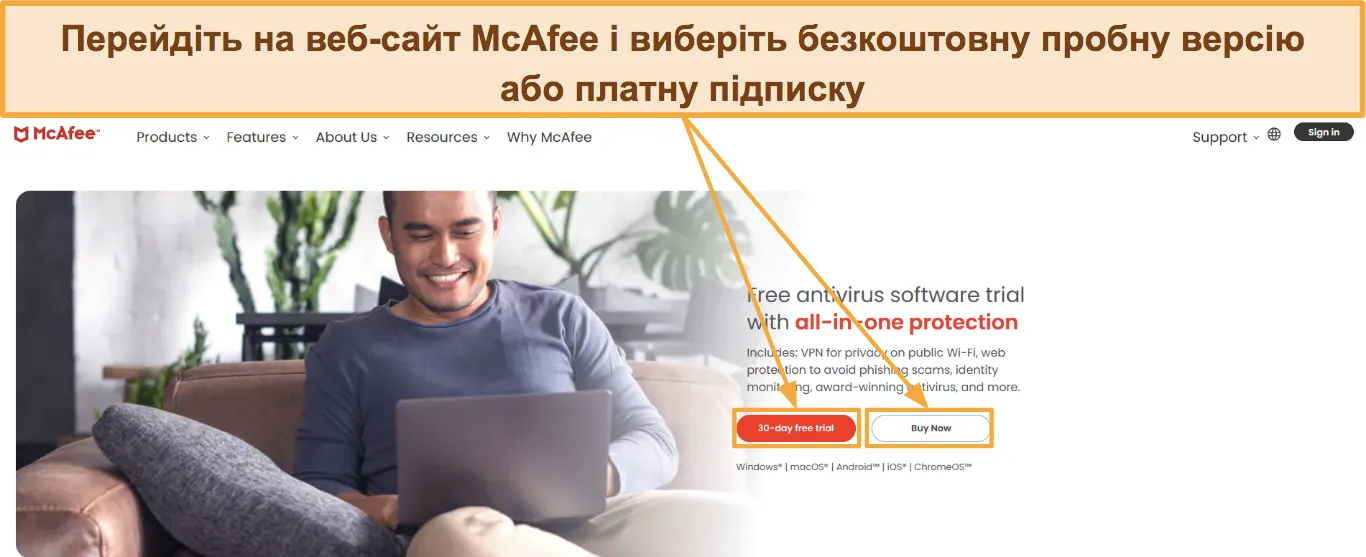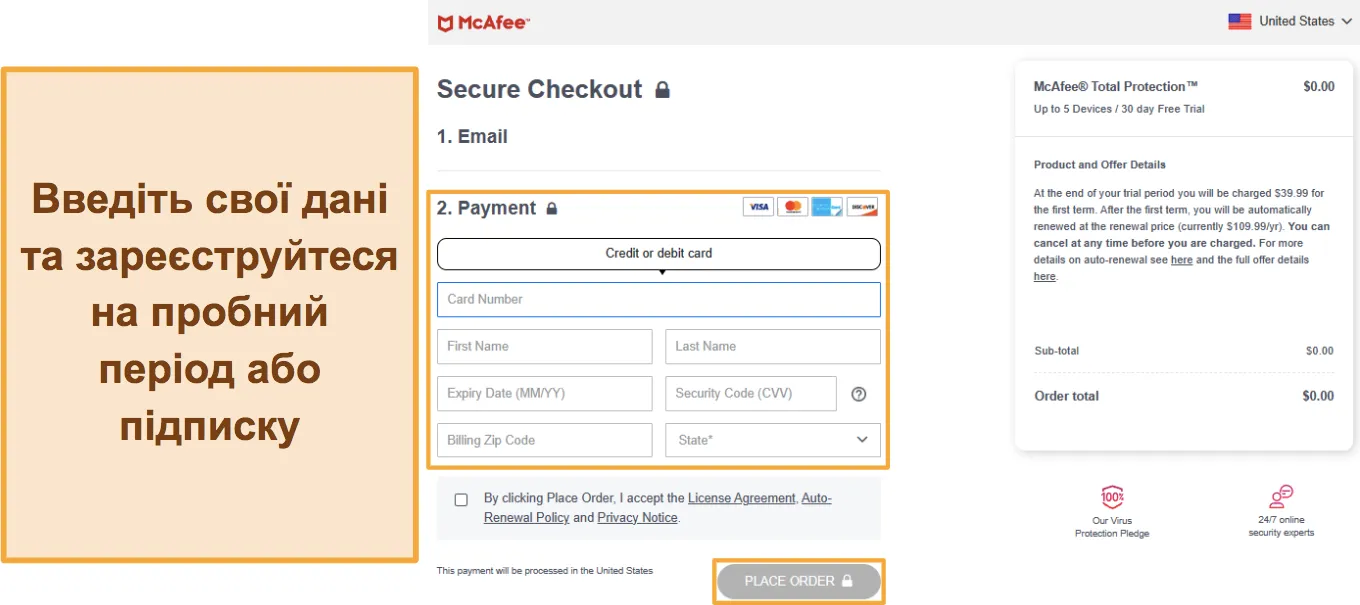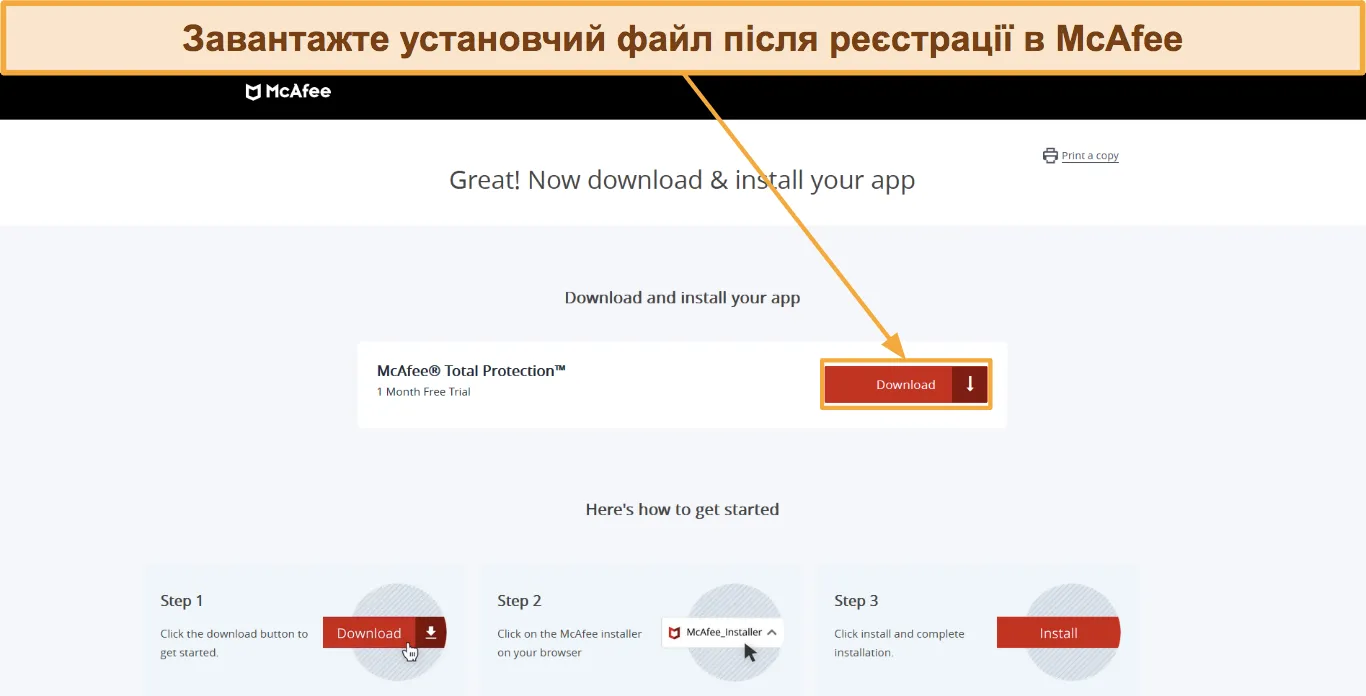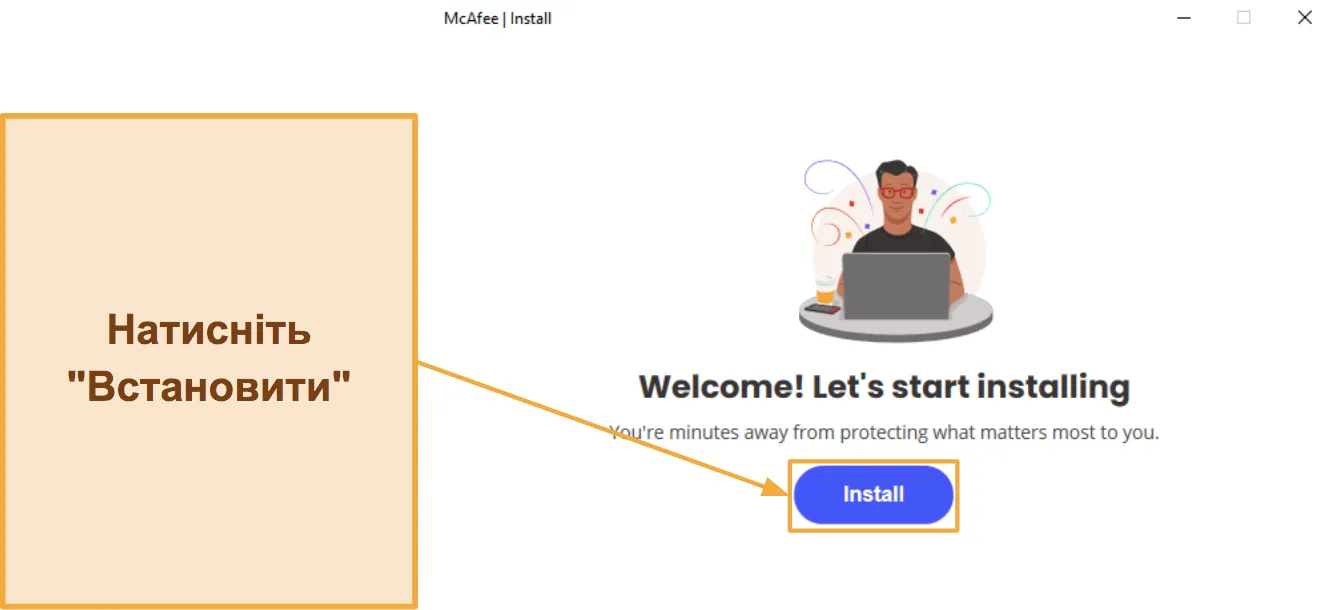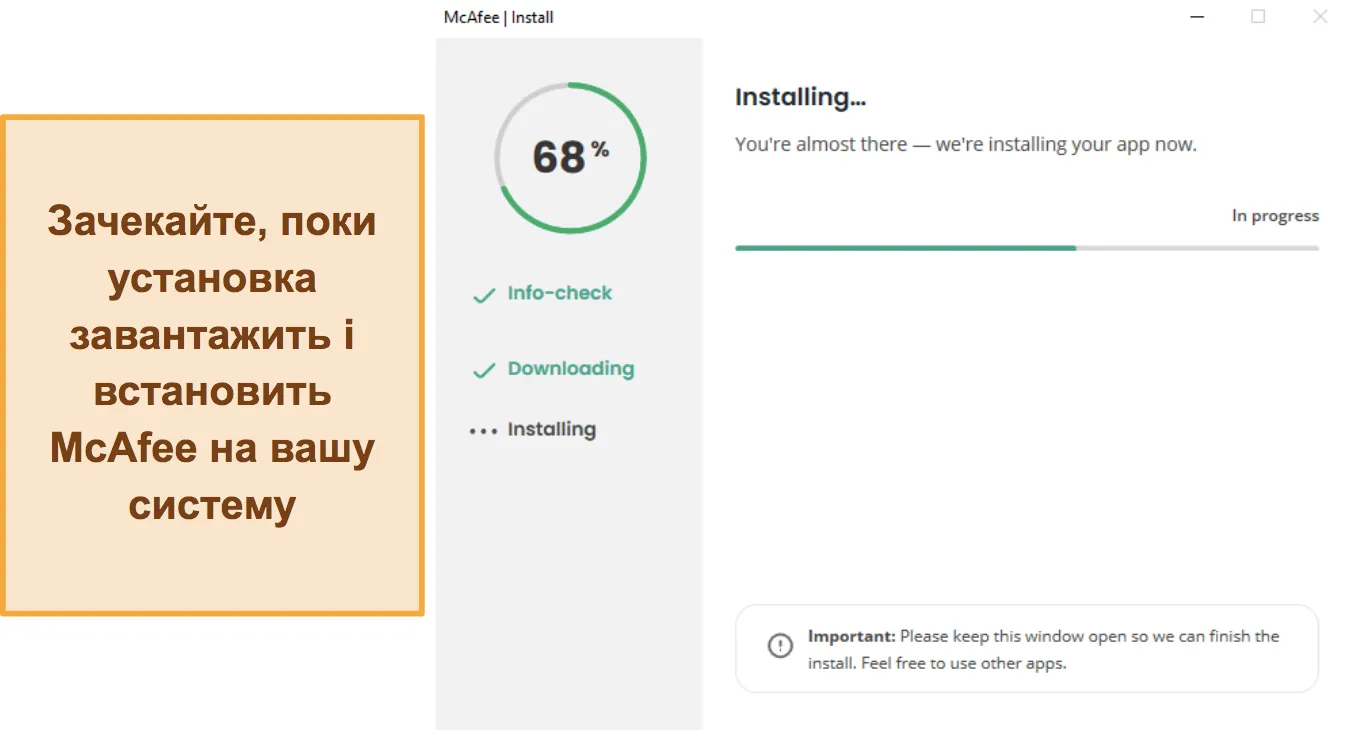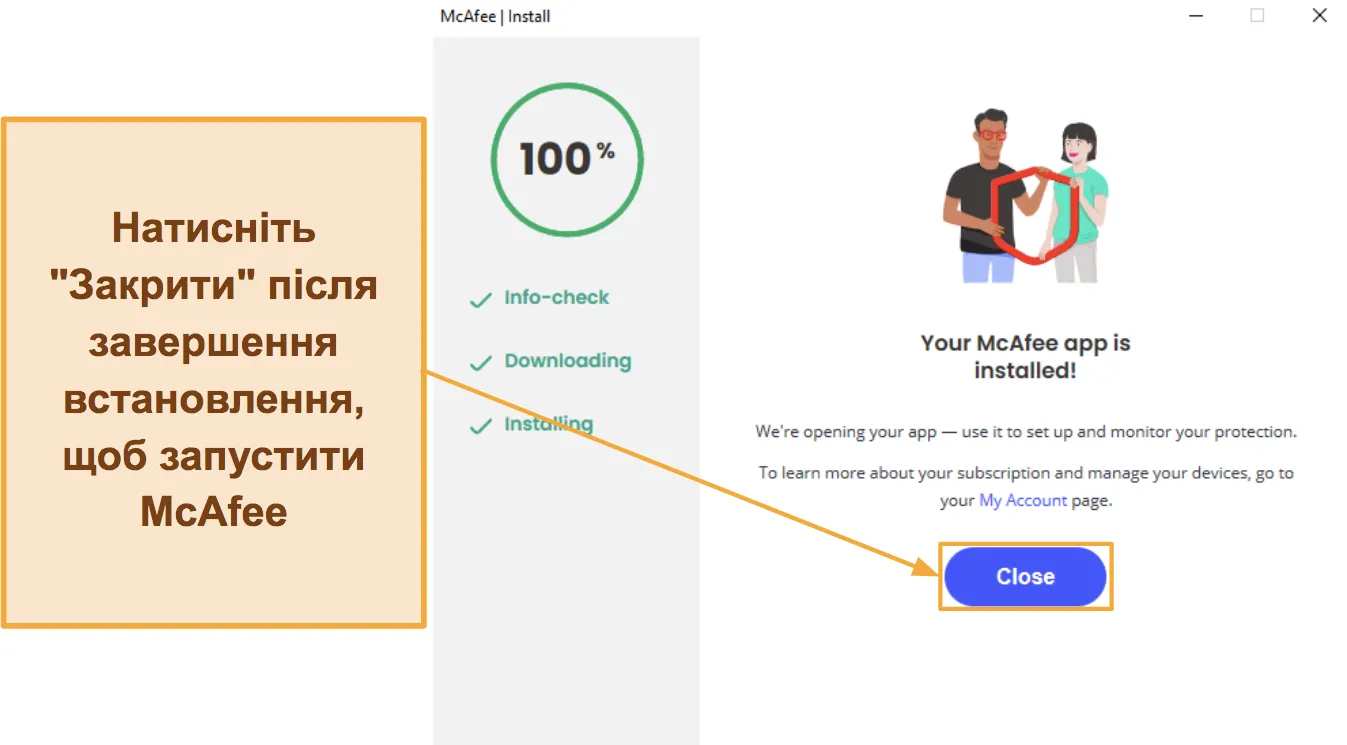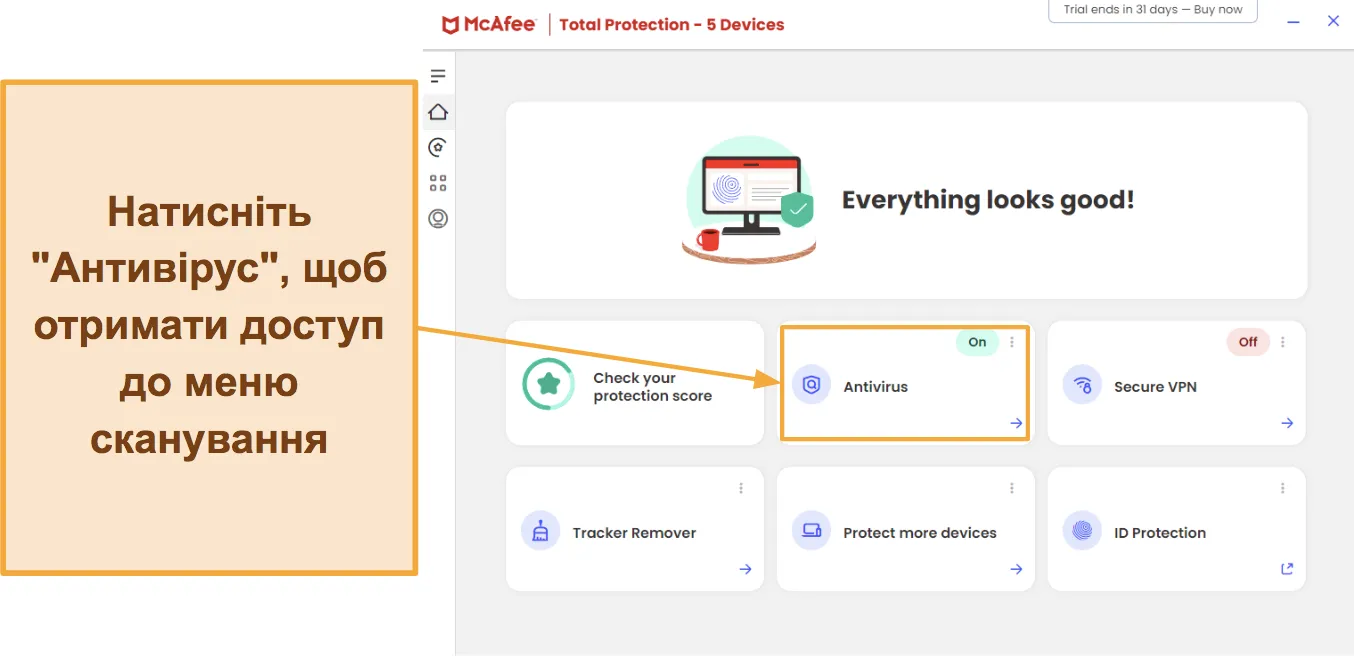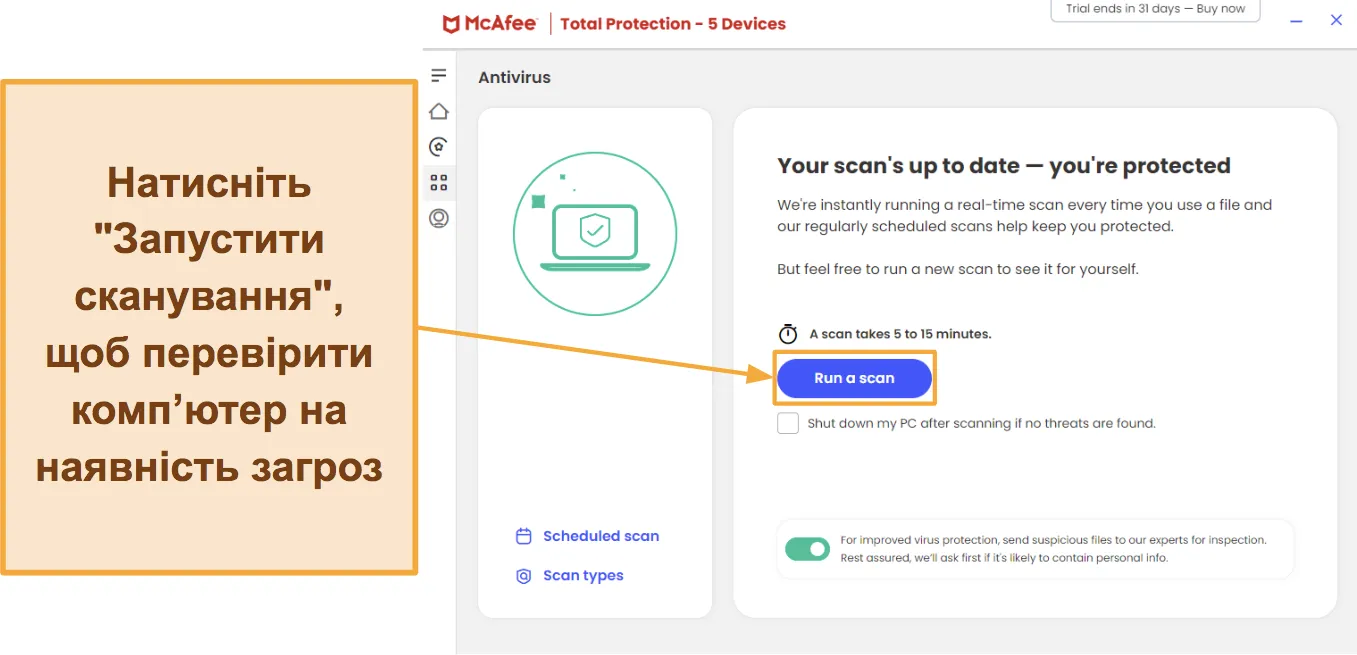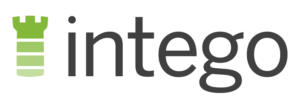McAfee Антивірус - Огляд 2025: Чи вартий уваги?
Огляд McAfee 2025
З огляду на велику кількість нових гравців та технологій в індустрії антивірусів, я була скептично налаштована до McAfee. Сервіс вже так довго на ринку, що я не була впевнена, чи дійсно він і досі пропонує якісні послуги. Отже, я зі своєю командою вирішила провести низку тестів, щоб дізнатися, чи може McAfee конкурувати з іншими сервісами та виявляти новітні кіберзагрози.
Я з радістю можу повідомити, що McAfee є потужним антивірусом, який блокує 100% атак шкідливого ПЗ в реальному часі. Додаток є простим у використанні, і мені особливо сподобались менеджер паролів True Key та батьківський контроль. Хоча мене й трохи засмутило те, що McAfee не пропонує стільки додаткових функцій, як Norton 360 чи TotalAV, сервіс має дуже доступні ціни для першого року користування.
Ви можете спробувати McAfee без ризиків завдяки 60-денній гарантії повернення коштів, яка є найбільш тривалою на ринку. Єдиною умовою є необхідність оформити передплату з автоматичним поновленням (його легко скасувати). Я особисто протестувала цю гарантію – гроші повернулися на мій рахунок через 7 робочих днів.
Спробуй McAfee безкоштовно упродовж 30 днів!
Поспішаєте? Ось швидкий огляд результатів тестування
- Високий показник виявлення шкідливого ПЗ. Забезпечення безпеки ваших пристроїв за допомогою передових засобів, таких як сканування на віруси, захист від фішингу та налаштовуваний фаєрвол. Дізнайтеся, як McAfee блокує віруси та інше шкідливе ПЗ.
- Засоби оптимізації для підвищення стабільності, швидкості та безпеки пристрою. Вдосконалення захисту даних та ефективності пристрою за допомогою менеджеру паролів, батьківського контролю та інших функцій. Дізнайтеся, наскільки стабільно працюють інші функції McAfee.
- Швидке та просте встановлення. Зручний та інтуїтивний інтерфейс на всіх підтримуваних пристроях, особливо на Windows. Дізнайтеся, як McAfee працює на Windows, Mac, Android та iPhone.
- Служба підтримки працює 24/7, але має деякі недоліки. Телефонні оператори є обізнаними, але онлайн-чат є повільним та має не самих професійних представників. Ознайомтеся зі всіма доступними опціями підтримки McAfee.
- Сімейний план пропонує найкращу вигоду. Він дає змогу захистити до 10 пристроїв та має 60-денну гарантію повернення коштів. Ознайомтеся з порівнянням всіх планів.
Безпека
Я рада повідомити, що McAfee виявив та заблокував в реальному часі 100% вірусів, троянів та атак шкідливого ПЗ під час мого тестування. Саме такого результату я очікую від кожного преміум-антивірусу – і завдяки цьому McAfee можна заслужено вважати одним із найкращих сервісів на ринку.
Сканування на віруси – Доступно 3 режими сканування з показником виявлення 100%
Я зі своєю командою підготувала тестовий комп’ютер та завантажила на нього шкідливе ПЗ, яке вперше з’явилося в мережі впродовж останніх 4 тижнів – і засіб сканування на віруси McAfee виявив 100% всіх загроз.
Вам на вибір будуть доступні ‘Швидке сканування’, ‘Повне сканування’ та ‘Вибіркове сканування’. Якщо у вас небагато часу, режими швидкого та вибіркового сканування дадуть вам змогу виконати базову перевірку. Втім, я рекомендую по можливості виконувати повне сканування. Воно триває довше, але є більш ретельним, тому що при ньому будуть перевірятися всі файли, папки та програми на вашому пристрої.
‘Швидке сканування’ на моєму ноутбуці з Windows зайняло менше 5 хвилин; при цьому було перевірено понад 10 200 елементів! Для ‘Повного сканування’ знадобилося 53 хвилини, що я вважаю цілком прийнятним результатом, оскільки програма проаналізувала понад 590 000 елементів. Хоча McAfee й не є найшвидшим антивірусом, який я тестувала (Norton знадобилося вдвічі менше часу на виконання подібних сканувань), він і не є найповільнішим (ті ж самі сканування з Bitdefender тривали на декілька хвилин більше).
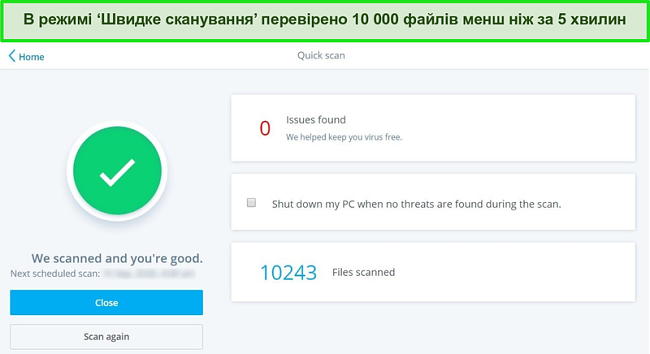
Коли я тестувала McAfee на своїх смартфонах iPhone та Android, сканування зайняло менше 20 секунд на обох пристроях. Хоча на телефонах не було виявлено ніяких проблем, засіб McAfee нагадав мені оновити мій iPhone до останньої версії iOS.
Мене порадувало те, що в новій версії Total Protection з моменту мого останнього огляду була додана функція Карантин. Це означає, що якщо McAfee виявить підозрілий файл, його буде автоматично перенесено до Карантину, де ви зможете оглянути його в зручний для вас час. У вас буде можливість видалити чи відновити файли в Карантині.
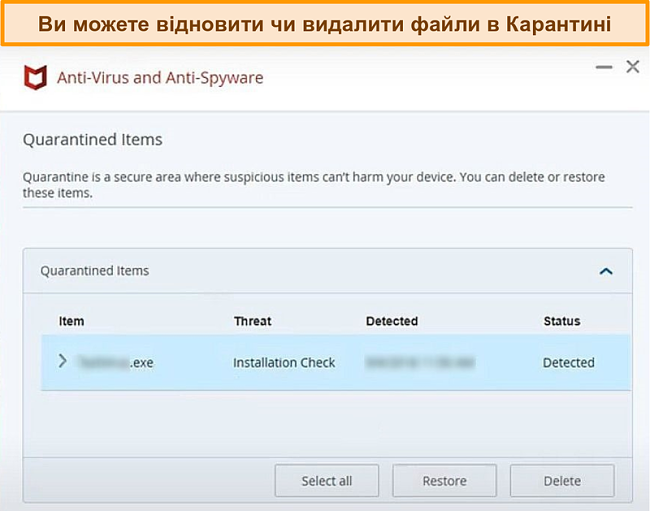
Захист від шкідливого ПЗ – Уникайте кібератак в реальному часі
McAfee виявляє 100% новітніх атак шкідливого ПЗ. Це вражаючий показник, оскільки новітні атаки є щойно розробленими загрозами, які створені спеціально для використання вразливостей в операційних системах. Щоб захистити вас, McAfee застосовує передову технологію Global Threat Intelligence. Вона являє собою хмарне програмне забезпечення, яке аналізує відоме шкідливе ПЗ та віруси для визначення характерних ознак новітніх кіберзагроз.
Під час мого тестування McAfee помилково позначив 8 безпечних файлів як ‘шкідливі’ та запропонував мені їх оглянути. З мого досвіду, такі хибні спрацювання є досить поширеним явищем серед антивірусних програм (на мою думку, це краще, ніж пропустити небезпечний файл). Наприклад, передовий сервіс Norton помилково позначив 27 файлів як ‘шкідливі’ в таких самих тестах.
Захист від шкідливого ПЗ доступний лише на Windows та Mac, тоді як додатки для iOS та Android пропонують для вашого захисту засіб сканування на віруси та функцію Safe Web. Різниця між захистом від шкідливого ПЗ та скануванням на віруси полягає в тому, як саме ці засоби забезпечують безпеку вашого пристрою. Захист від шкідливого ПЗ постійно вберігає вас від загроз, поки ви переглядаєте веб-сторінки, та шукає підозрілі файли на вашому пристрої. Засіб сканування на віруси лише перевіряє ваш пристрій на наявність існуючих загроз.
WebAdvisor – Блокує фішингові загрози та криптоджекінг
WebAdvisor – це розширення для браузера, яке захищає вас від фішингових атак та інших видів загроз. Цей засіб буде попереджати вас про небезпечні сайти та завантаження, перш ніж ви навіть встигнете на них натиснути. Розширення входить до складу пакету Total Protection, і ви також можете завантажити його безкоштовно на сайті McAfee. Завантаження додатку було швидким та простим, однак знайти відповідну сторінку на сайті сервісу було непросто. Я натиснула “Захистити мене в інтернеті” і була перенаправлена на сторінку з поясненням, що таке WebAdvisor – але на ній не було посилання для завантаження. Зрештою виявилося простіше знайти розширення за допомогою Google, ніж шукати його на головній сторінці McAfee.
Я протестувала Web Advisor за допомогою запиту “новини BBC” в Google. Я одразу побачила, які сайти можна вважати безпечними (наприклад, сторінку BBC News в Twitter) – вони були позначені маленькою іконкою зеленого щита поряд з пошуковим результатом.
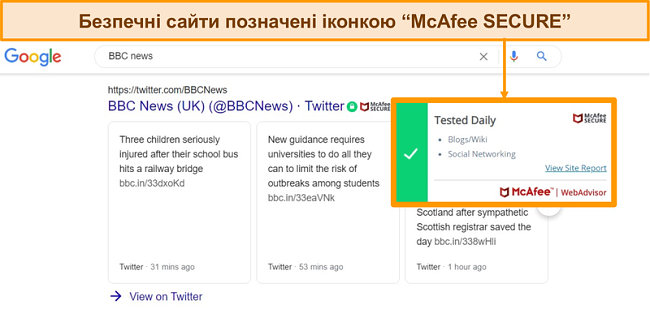
Я помітила, що деякі безпечні сайти не були позначені іконкою щита – наприклад, сайт BBC News. Я знаю, що цей сайт є надійним і він використовує HTTPS (протокол зашифрованого з’єднання, який є більш безпечним, ніж HTTP). На жаль, засіб McAfee WebAdvisor має невелику базу даних з перевіреними сайтами, тому він не зможе надати вам точну інформацію щодо безпечності кожної веб-сторінки в інтернеті. Хоча наявність щита і є корисним показником, я вважаю дивним те, що лише деякі сайти знаходяться в базі даних.
Під час мого тестування функція змогла захистити мене від 98.8% шкідливих URL та посилань на завантаження файлів. Це непоганий результат, але він міг би бути краще. Наприклад, Norton 360 заблокував 100% всіх кіберзагроз в таких самих тестах.
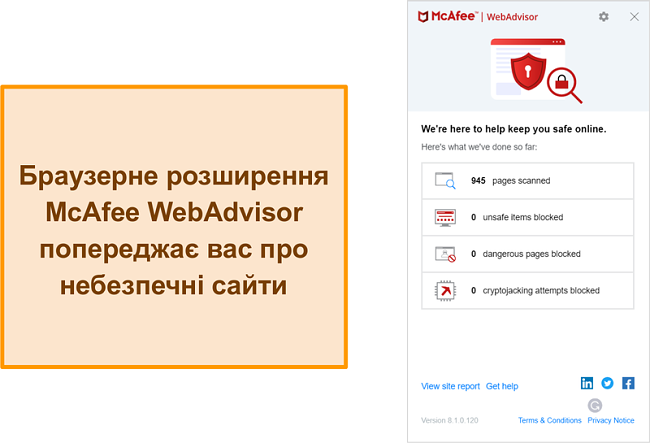
Мені також сподобалось те, що розширення McAfee WebAdvisor для Chrome на Windows автоматично блокує будь-які спроби криптоджекінгу. Криптоджекінг – це атаки шкідливого ПЗ, яке використовує незахищені мобільні додатки та зламані веб-сайти, щоб отримати доступ до вашого пристрою. Після цього шкідлива програма буде витрачати ресурси вашого процесора для майнінгу криптовалюти. WebAdvisor не дозволить сайтам встановити зловмисне ПЗ для незаконного майнінгу криптовалюти, заблокувавши шкідливі скрипти.
Функція WebAdvisor доступна лише для пристроїв з Windows (7, 8 та 10) в браузерах Chrome, Firefox, Internet Explorer та Microsoft Edge. Для пристроїв не на Windows, McAfee пропонує стандартний антифішинговий захист шляхом фільтрації email-спаму та блокування доступу к підозрілим посиланням в ваших вхідних. Я би хотіла, щоб засіб WebAdvisor також був доступний і на інших платформах, оскільки захист від криптоджекінгу є корисним для всіх користувачів – не лише для тих, хто має Windows.
Ransom Guard – Захищає ваш пристрій від атак програм-вимагачів
Програми-вимагачі є одним із найприбутковіших (а отже і найпопулярніших) інструментів для здійснення атаки на пристрій. Їх схема роботи така: хакери отримують доступ до вашого пристрою та блокують його, після чого вимагають від вас певну суму коштів за відновлення доступу до ваших документів.
Щоб захистити вас від подібних шкідливих програм, McAfee використовує функцію Ransom Guard, яка аналізує пристрої на наявність підозрілих змін у файлах. Засіб попередить вас, якщо знайде ознаки програми-вимагача чи шпіонського ПЗ, та запропонує можливі дії для їх блокування. Функція використовує технологію вдосконаленого машинного навчання, інформацію про шкідливе ПЗ та бази даних для виявлення загроз. Ransom Guard також захищає вас від атак програм-вимагачів, які експлуатують вразливості нульового дня.
Я залишилася задоволена роботою засобу Ransom Guard, але McAfee міг би покращити цю функцію, запровадивши зашифроване хмарне сховище (як Norton 360). Зрештою, хакери не зможуть заблокувати вам доступ до файлів, якщо вони зберігаються в хмарі.
Захищений фаєрвол – Велика кількість параметрів для налаштування персоналізованого рівня захисту
Я була вражена великою кількістю параметрів, які пропонує фаєрвол McAfee. Мені особливо сподобався список виключень, до якого я могла додавати програми та сайти, які вважаю безпечними, з метою оптимізації сканувань. Інші унікальні функції включають Intrusion Detection (сповіщає вас про потенційних хакерів) та Net Guard (повідомляє про будь-які підозрілі мережеві з’єднання).
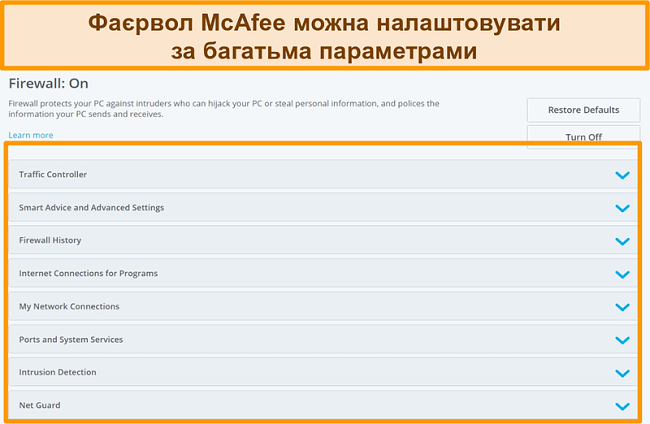
Якщо вас цікавить базовий рівень захисту без додаткових засобів безпеки, ви можете просто залишити налаштування за замовчуванням. Це також буде дуже зручним рішенням, якщо ви користуєтесь програмою вперше та не знаєте, як налаштувати таку велику кількість параметрів.
Швидкодія – Незначний вплив на роботу пристрою та операційної системи
Останнє, чого я хочу – це антивірус, який є настільки повільним, що його доводиться постійно вимикати. Незважаючи на ці сумніви, мене цілком задовольнила робота McAfee. Я не помітила жодного сповільнення під час проведення тестів на своїх пристроях з Windows, Mac, iPhone та Android. Поки McAfee працював в фоновому режимі, я встановлювала та видаляла програми, копіювала файли з комп’ютера на зовнішній накопичувач і навпаки, завантажувала великі торрент-файли та дивилася фільми онлайн.
Ось яким мінімальним є вплив McAfee на роботу системи, порівняно з Norton та TotalAV:
- Запуск популярного веб-сайту: 5% сповільнення (порівняно з 11% у Norton та 35% у TotalAV)
- Копіювання файлів – як локально, так і в мережі: 0% сповільнення (порівняно з 3% у Norton та 2% у TotalAV)
- Запуск стандартних системних програм: 11% сповільнення (порівняно з 11% у Norton та 5% у TotalAV)
В усіх цих тестах McAfee був на рівні лідерів індустрії чи швидше.
Можливості
На додаток до антивірусного захисту, план McAfee Total Protection також включає ряд додаткових функцій. Вони розроблені для покращення безпеки та оптимізації роботи системи, а також забезпечення більш зручного веб-перегляду.
Ці додаткові функції є стандартом серед передових антивірусних програм. І Norton, і TotalAV пропонують менеджер паролів, засоби оптимізації системи та інструменти для батьківського контролю. Втім, тоді як TotalAV та Norton підтримують ці додаткові функції в усіх своїх додатках, деякі з засобів McAfee доступні лише для Windows або тільки користувачам в США.
Vulnerability Scanner – Автоматично оновлює програмне забезпечення
Засіб Vulnerability Scanner аналізує ваш пристрій, щоб переконатися, що операційна система та програми оновлені до останньої версії. Це допоможе знизити ризик того, що хакери зможуть скористатися відомими вразливостями вашого пристрою. Мені сподобалось, як швидко працює ця функція – перевірка Windows та всіх моїх програм на наявність вразливостей зайняла менше 3 хвилин. Коли сканер виявляє доступне оновлення, він повідомить вам, наскільки воно є важливим для забезпечення безпеки вашого пристрою.
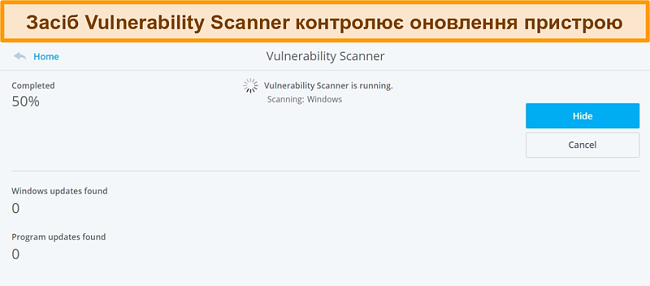
Сканер буде автоматично проводити перевірку раз на два тижні, не повідомляючи вас про це; ви також можете налаштувати сканер так, щоб перевірка проводилася раз на тиждень, раз на місяць чи раз на два місяці. Вам не доведеться вручну перевіряти наявність нових оновлень, оскільки McAfee буде встановлювати їх автоматично.
Одним із недоліків Vulnerability Scanner для мене стало те, що засіб нечітко позначений в додатку. Щоб знайти його, мені потрібно було натиснути кнопку “Оновити мої додатки” на головній панелі керування, що не є дуже інтуїтивним. Я помітила, що багато інших функцій McAfee також мають подібну проблему з позначенням.
Home Network – Віддалено відстежуйте всі сторонні з’єднання
Додаток Home Network від McAfee дає вам змогу контролювати з’єднання та безпеку ваших пристроїв за допомогою однієї програми. Це може стати в нагоді, якщо у вас є декілька пристроїв, які потребують постійного захисту.
Головний додаток дозволить вам керувати безпекою пристрою, переглядати дані вашої мережі та усувати вразливості програми. Він також покаже вам детальний звіт про те, які пристрої необхідно оновити, та буде аналізувати вашу мережу на наявність сторонніх спроб підключення. Це можуть бути небажані відвідувачі – наприклад, хакери, які намагаються отримати доступ до вашого пристрою, коли ви завантажуєте торренти чи використовуєте P2P-з’єднання.
Я вважаю додаток Home Network зручним способом відстежувати з’єднання на своїх пристроях та віддалено оновлювати програмне забезпечення. Мені не потрібно постійно сидіти перед комп’ютером та перевіряти актуальність версій моїх програм – я можу просто відкрити додаток на своєму iPhone та здійснити необхідні оновлення протягом свого робочого дня.
Shredder Tool – Безпечно та перманентно видаляйте небажані файли
Коли ви вручну видаляєте файл, він не видаляється з вашого пристрою повністю. З потрібними інструментами хакер зможе відновити вашу конфіденційну інформацію. Засіб Shredder від McAfee повністю знищує файли, щоб їх неможливо було відновити – подібно до реального подрібнювача конфіденційних документів. Якщо у вас є цифрові копії важливих приватних даних, ви зможете гарантовано видалити їх за допомогою цього засобу.
McAfee дає змогу перманентно знищити вміст вашого Кошику, тимчасових інтернет-файлів чи переносного зовнішнього жорсткого диску (наприклад, USB-накопичувача чи резервного диску).
Вам будуть доступні такі режими: Базове знищення (найшвидший спосіб, який видаляє файли двічі), Безпечне знищення (видаляє файли 5 разів) чи Повне знищення (видаляє файли 10 разів, щоб гарантувати неможливість їх відновлення).
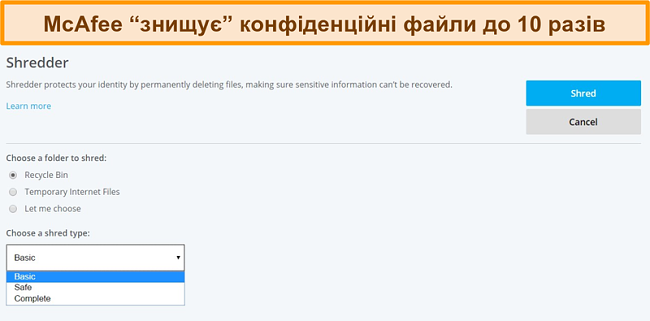
QuickClean – Видаляє небажані файли для запобігання онлайн-трекінгу
Функція QuickClean є простим способом позбутися файлів cookies, тимчасових файлів, історії веб-переглядів і не тільки. Видаляючи ці дані з вашого пристрою, ви позбавляєтесь ризику того, що ваша активність буде відстежена онлайн. Ви навіть можете запланувати регулярну очистку вашого Кошику та видалених email, щоб небажані файли ніколи не залишалися на вашому пристрої.
Під час мого тестування функція QuickClean менш ніж за 20 секунд перевірила систему на наявність небажаних файлів та видалила тисячі елементів (включаючи cookies, трекери та документи в моєму Кошику). Я не помітила різниці у швидкості моєї системи до та після очистки, але функція QuickClean звільнила майже 400 МБ простору на моєму комп’ютері. Це є доказом того, як легко трекери та cookies можуть залишитися непоміченими на вашому пристрої.
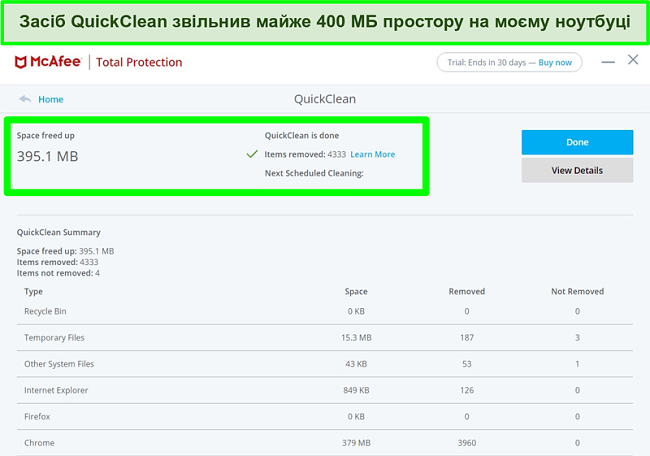
Засоби App Boost та Web Boost – Підвищують швидкість роботи пристрою та веб-перегляду
Я помітила, що засоби McAfee App Boost та Web Boost значною мірою прискорили роботу мого ноутбуку з Windows. App Boost визначає, які додатки на даний момент відкриті та потребують найбільше ресурсів для забезпечення швидкої роботи. Засіб також аналізує часто використовувані програми та виділяє необхідні ресурси для більш швидкого їх відкриття та завантаження. При увімкненому App Boost мій браузер працював плавніше, а додатки для обміну повідомленнями (такі як Slack) завантажувалися на кілька секунд швидше, ніж звичайно.
Засіб Web Boost прискорює веб-перегляд, блокуючи відеорекламу з автоматичним програванням. Я була приємно здивована значним підвищенням швидкості веб-перегляду та більш тривалою роботою батареї після увімкнення цієї функції. Єдиним недоліком є те, що засіб Web Boost на даний момент доступний лише як розширення для Google Chrome на Windows 8 та 10.
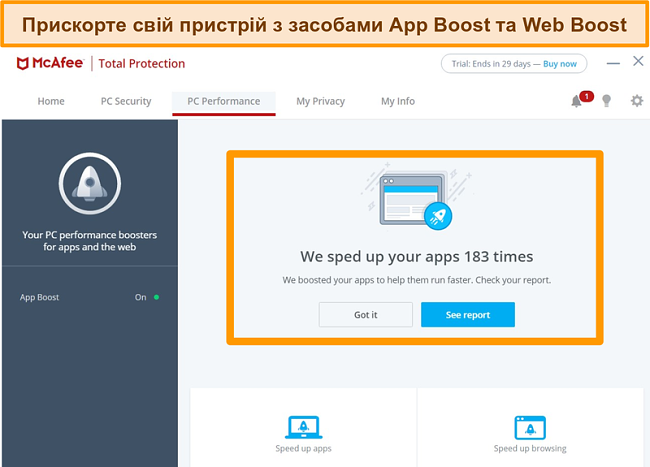
True Key – Включає менеджер паролів, безпечні нотатки та цифровий гаманець
Засіб True Key від McAfee включає в себе менеджер паролів, інструмент для створення нотаток та гаманець. Його можна завантажити як окремий додаток (доступний для Windows, Mac, Android та iOS) або як розширення для браузера (доступне для Google Chrome, Mozilla Firefox та Microsoft Edge).
Менеджер паролів дає змогу безкоштовно зберігати лише 15 паролів, але ви можете отримати необмежене сховище, якщо окремо придбаєте преміум-план True Key. Мене трохи засмутило це, оскільки і Norton 360, i TotalAV пропонують подібні засоби, які дозволяють зберігати необмежену кількість паролів без додаткової плати.
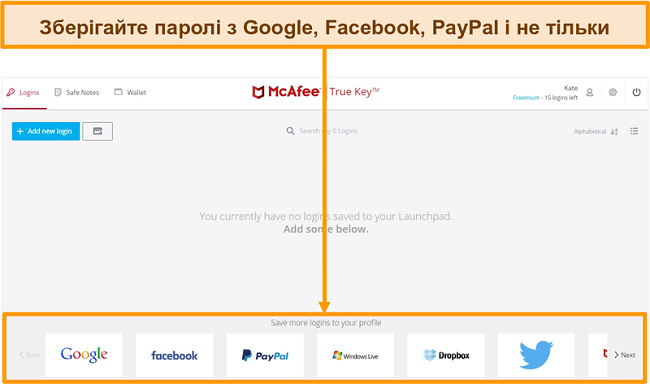
На щастя, інструмент для створення безпечних нотаток Safe Notes та цифровий гаманець Digital Wallet не мають таких обмежень. Тестуючи True Key, я додала пару серійних номерів та кодів доступу до Safe Notes. Я зберегла дані своєї кредитної картки, реєстраційний номер водійського посвідчення і навіть номер свого соціального страхування до цифрового гаманця. Всі дані були надійно захищені стандартом AES-256-bit. Це дуже надійний алгоритм шифрування, який використовується військовими та урядами різних країн світу.
Батьківський контроль Safe Family – Аналізує та захищає пристрої у вашій сім’ї
Safe Family – це засіб батьківського контролю для Windows, Mac, Android та iOS. Вам необхідно буде завантажити окремий додаток, щоб здійснювати контроль з вашого власного пристрою (програма займає менше 350 МБ і швидко встановлюється). Вам також потрібно буде завантажити додаток на пристрій вашої дитини.
Після встановлення ви зможете віддалено блокувати неприйнятні та шкідливі сайти, слідкувати за історією веб-переглядів, бачити місцезнаходження пристрою та контролювати час, який дитина проводить в інтернеті.
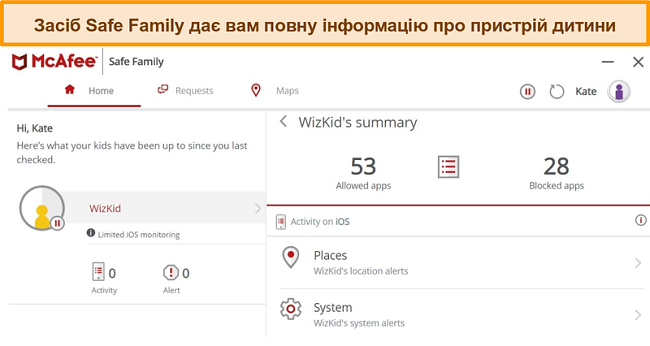
Safe Connect VPN – Підходить для перегляду веб-сторінок, але має низькі швидкості
Safe Connect VPN від McAfee зашифровує ваше інтернет-з’єднання та приховує ваше справжнє місцезнаходження, історію веб-переглядів та персональні дані. Це може бути особливо корисним для онлайн-шопінгу та банкінгу. VPN також дасть вам змогу безпечно підключатися до публічних WiFi-мереж, які зазвичай є незахищеними та користуються попитом серед хакерів.
Я провела декілька тестів на витік IP, щоб дізнатися, чи будуть розкриті мої дані. McAfee успішно захистив всі мої з’єднання – жодних витоків даних не було виявлено.
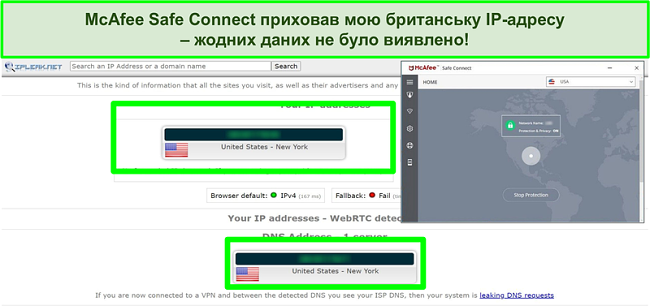
На жаль, мої швидкості були дуже низькими. Я навіть не могла подивитися місцевий Netflix без буферизації та затримок. Мені також не вдалося розблокувати Netflix та Disney+ в інших країнах, оскільки Netflix бачив, що я використовую VPN, та блокував мені доступ до своєї бібліотеки контенту. Низькі швидкості також роблять Safe Connect поганим вибором для завантаження торрентів.
Safe Connect входить до складу антивірусних пакетів McAfee, якщо у вас активовано автоматичне поновлення передплати. В іншому разі у вас не буде доступу до VPN – але ви зможете придбати його окремо. Однак враховуючи повільну швидкість, вам краще користуватися топовим антивірусом, таким як Norton 360. Під час тестування VPN від Norton 360 значно перевершила пакети конкурентів.
Захист від крадіжки особистості (лише для США) – Сповіщає вас про витоки даних до даркнету
Засіб захисту від крадіжки особистості Identity Theft Protection надішле вам email-сповіщення, якщо будь-які ваші приватні дані будуть розкриті чи потраплять до даркнету. Ці дані включають вашу email-адресу, номер соціального страхування, банківський рахунок, кредитні чи дебетові картки, водійське посвідчення та паспортну інформацію.
На жаль, Identity Theft Protection можна використовувати лише в США.
Інтерфейс
McAfee доступний для Windows (11, 10 та 8.1), Mac (10.12 та вище), Android (7 та вище) та iOS (13 та вище). На мою думку, антивірусна програма McAfee є дуже простою у використанні. Я встановила всі додатки на свої пристрої менш ніж за 10 хвилин.
Інтерфейс програми є зручним, але я б хотіла, щоб окремі функції були виділені більш чітко. Наприклад, я не могла самостійно знайти функцію WebAdvisor в додатку, через що мені довелося відвідати сайт підтримки McAfee. Я дізналася, що на панелі керування за цю функцію відповідає кнопка “Захистити мене в інтернеті”. Ця проблема також стосується й інших засобів, таких як Vulnerability Scanner (кнопка “Оновити мої додатки”) та QuickClean (кнопка “Видалити cookies та трекери”).
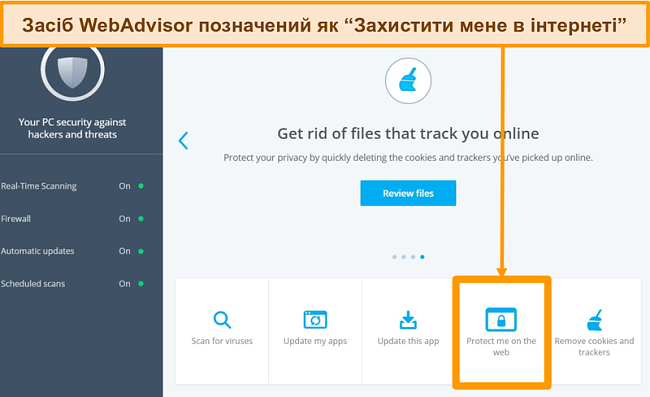
На додаток до цього, мені також не дуже сподобалось те, що сканування за замовчуванням заплановано на 4 годину ранку. Жоден з моїх пристроїв не увімкнений в цей час (тому що я сплю!). Оскільки мій пристрій був недоступний в запланований час, McAfee автоматично почав сканування, коли я увімкнула свій пристрій.
Настільні додатки – Надійний антивірус для Windows і Mac
McAfee здебільшого орієнтується на ПК, тому додаток для Windows має найбільше параметрів та додаткових функцій. Його легко налаштувати, і він дасть вам доступ до всіх засобів безпеки McAfee – преміум-антивірусу, батьківського контролю, захисту від крадіжки особистості та іншого.
Такі функції, як розширення WebAdvisor, є чудовими інструментами для Windows, і я б хотіла бачити їх на інших платформах. Мене також порадувало те, що менш ніж за 10 хвилин я змогла завантажити програму, встановити її та провести швидке сканування на своєму ноутбуці з Windows.
Додаток для Mac пропонує передовий антивірусний захист, але має менше функцій. Фаєрвол, налаштовуване сканування та надійний захист від шкідливого ПЗ допоможуть уникнути атак, які експлуатують вразливості нульового дня на MacOS. Незважаючи на це, мене розчарувало те, що програма не має засобів App Boost, Web Boost, WebAdvisor та Safe Family.
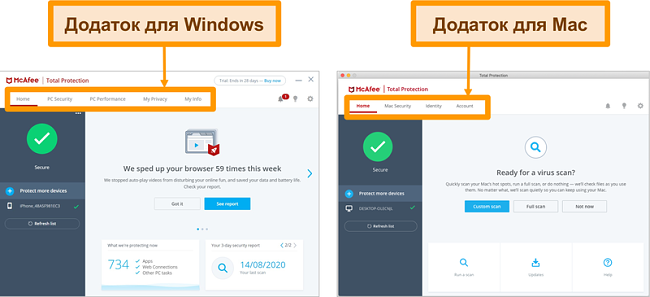
В жодному з додатків мене не турбували набридливі спливаючі сповіщення з інформацією про сканування чи інші фонові процеси. Єдиними сповіщеннями, які я отримувала, були повідомлення про підозрілі файли чи потенційне шкідливе ПЗ, які потребували моєї негайної уваги.
Мобільні додатки – Версія для Android трохи краще, ніж версія для iOS
Обидва додатки є якісними, однак додаток McAfee для Android пропонує більше засобів безпеки, ніж версія для iOS. Це є нормою для більшості мобільних антивірусів, за винятком орієнтованих на iOS програм, таких як Avira Mobile Security.
Жоден з цих додатків McAfee не пропонує захист в реальному часі, як настільні версії програми, але це є очікуваним, оскільки більшість вірусів встановлюється разом із завантаженням програмного забезпечення. Втім, ці додатки варті уваги, тому що вони забезпечують додаткову безпеку та прискорюють роботу пристрою.
З додатком для Android ви зможете:
- Оптимізувати роботу вашого пристрою
- Контролювати та захищати свій телефон за допомогою антикрадіжних засобів та обмежувати доступ до додатків з конфіденційними даними
- Звертатися в службу підтримки 24/7 за телефоном
- Здійснювати сканування безпеки для перевірки пристрою на наявність існуючого шкідливого ПЗ та захисту вашого WiFi-з’єднання
- Зашифрувати ваші дані за допомогою WiFi Guard VPN при кожному підключенні до інтернету – навіть в публічних WiFi-мережах.
Додаток для iOS не є таким функціональним, але також забезпечує потужний захист та займає мало місця (менше ніж 59 МБ!). Він також пропонує медіа-сховище для збереження конфіденційних документів, сканування системи та WiFi на наявність загроз та засіб Safe Web для захисту від шкідливих сайтів.
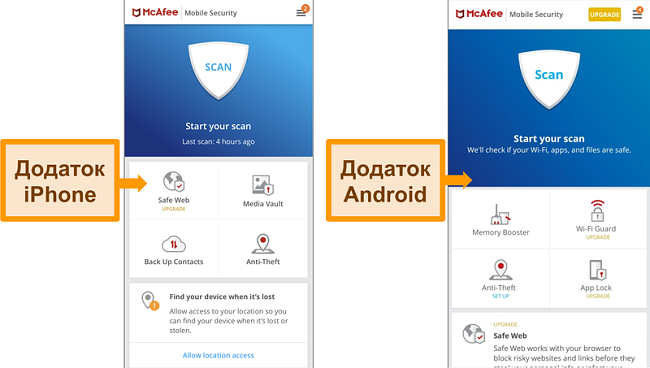
Додатки для Android та iOS мають однаково зручний інтерфейс. Мені навіть було легше користуватися ними, ніж настільною програмою. Версії для iOS та Android я рекомендую завантажувати за цим посиланням замість встановлення через магазини додатків. В іншому разі ви не зможете скористатися всіма перевагами гарантії повернення коштів, і вам доведеться проходити довгий та складний процес повернення через магазини додатків.
Як завантажити McAfee Antivirus на Windows
- Виберіть підписку. Відкрийте вебсайт McAfee та виберіть безкоштовну пробну версію або платну підписку.
![Знімок екрана, на якому показано, як вибрати підписку McAfee.]()
- Зареєструйтесь. Зареєструйтесь на McAfee, ввівши свою електронну пошту та платіжні реквізити.
![Знімок екрана, на якому показано, як зареєструватися в McAfee.]()
- Завантажте McAfee. Завантажте налаштування McAfee після реєстрації.
![Знімок екрана, на якому показано, як завантажити налаштування McAfee.]()
- Встановіть McAfee. Запустіть налаштування та натисніть кнопку Встановити для початку інсталяції програми.
![Запустіть установку та натисніть кнопку «Встановити», щоб почати встановлення програми.]()
- Зачекайте під час інсталяції. Зачекайте, поки налаштування завантажить та встановить McAfee на вашу систему.
![Знімок екрана, на якому показано процес встановлення McAfee.]()
- Завершіть налаштування. Натисніть кнопку Закрити, коли налаштування завершено, щоб запустити McAfee.
![Знімок екрана, на якому показано, як завершити встановлення McAfee.]()
- Перейдіть до меню сканування. Натисніть кнопку Antivirus, щоб відкрити меню сканування McAfee.
![Знімки екрана, які показують, як отримати доступ до сканування вірусів McAfee.]()
- Запустіть перевірку. Натисніть “Запустити перевірку”, щоб перевірити вашу систему на наявність вірусів.
![Знімок екрана, на якому показано, як почати сканування за допомогою McAfee.]()
Підтримка
Ви можете отримати підтримку від McAfee за допомогою телефону, чату чи форуму спільноти. Мені особливо сподобалися телефонна лінія сервісу та форум, тому що за допомогою них я змогла швидко вирішити свої проблеми. Онлайн-чат був не таким корисним через довгий час очікування та не дуже обізнаного представника підтримки.
McAfee також має віртуального асистента, який може відповідати на базові запитання. Я скористалася ним, щоб дізнатися, як встановити веб-розширення McAfee, і залишилася задоволена результатом. Якщо віртуальний асистент не зможе відповісти на ваше запитання, вас буде з’єднано з представником служби підтримки в реальному часі.
Онлайн-чат – Повільні та необізнані представники підтримки
Я зв’язалася з представником підтримки в онлайн-чаті з приводу додавання веб-сайтів до браузерного розширення Web Boost, щоб дозволити їм автоматично програвати відео без блокування з боку McAfee. Мене дуже розчарувало те, як довго вирішувалось моє питання.
Після 18 хвилин очікування підключення представника підтримки мені довелося ще декілька разів перефразувати своє запитання в чаті. Я також дала оператору віддалений доступ до свого комп’ютера, і він просто вимкнув антивірус та фаєрвол – що ніяк не було пов’язано з моєю проблемою. Коли я запитала, чим це може мені допомогти, оператор повідомив мені, що додавати сайти до списку виключень Web Boost неможливо – їх можна лише видаляти. Вирішення цього питання зайняло 40 хвилин.
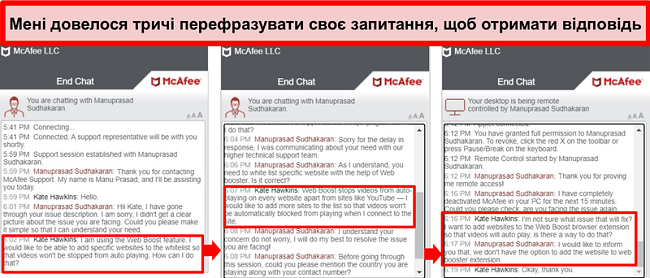
Телефонна підтримка – Найкращий та найшвидший спосіб зв’язку з McAfee
З мого досвіду, телефонна підтримка McAfee є обізнаною в технічних питаннях. Сервіс не повідомляє номер телефону гарячої лінії. Для зв’язку з підтримкою вам необхідно вказати ваші контактні дані (ім’я, email-адресу та номер телефону) на сайті. Мені подобається цей підхід, бо я не повинна телефонувати першою та очікувати з’єднання з оператором.
Представник служби підтримки McAfee зателефонував мені менш ніж через 10 хвилин після того, як я створила запит. Я запитала оператора про те, як додати веб-сайти до списку виключень Web Boost, і через кілька секунд отримала підтвердження, що це неможливо зробити. Представник сервісу повідомив мені, що я можу вимкнути автоматичне програвання, та розповів, як знайти відповідну опцію в веб-розширенні. Він також порадив мені не вимикати цю функцію, якщо я хочу оптимізувати швидкість веб-перегляду.
Загалом, весь процес зайняв менше 5 хвилин – що значно краще, ніж 40 хвилин, які я витратила на спілкування в онлайн-чаті. Крім того, телефонна підтримка є безкоштовною та працює 24/7. Якщо ви хочете швидко вирішити своє питання, я рекомендую звертатися в службу підтримки за телефоном.
Форуми спільноти – Чудовий спосіб знайти відповідь на нетермінові запитання
Якщо ви вважаєте, що ваше запитання також могло виникнути й у інших людей, спробуйте пошукати його на форумі спільноти McAfee. Форум доступний на 14 мовах, включаючи російську, іспанську, італійську, французьку та німецьку. Коли ви опублікуєте запитання, на нього зможуть відповісти інші користувачі, модератори форуму чи співробітники McAfee.
Щоб мати доступ до форуму, вам необхідно зареєструвати акаунт з вашим ім’ям та email-адресою. Вже через пару хвилин після підтвердження email-адреси я могла користуватися форумом. Я знову запитала про функцію Web Boost та отримала відповідь через 3 дні. Верифікований модератор дав мені таку ж детальну відповідь, як і представник телефонної служби підтримки! Мене порадував такий рівень обізнаності серед представників сервісу на форумі спільноти.
Ціна
Вам буде доступно 4 плани: Basic (1 пристрій), Plus (5 пристроїв), Premium (10 пристроїв) та Ultimate (необмежена кількість пристроїв). Кожен план пропонує однакові ключові антивірусні засоби, такі як захист в реальному часі, фаєрвол та WebAdvisor. Головною різницею є кількість пристроїв – однак деякі функції доступні лише в складі певних планів (наприклад, батьківський контроль).
Кожен план також включає безкоштовний 30-денний пробний період та гарантію повернення коштів. McAfee робить величезні знижки на перший рік передплати та пропонує багато бонусів, якщо ви увімкнете автоматичне поновлення під час оформлення плану. Я вважаю, що автоматичне поновлення того варте (особливо з огляду на те, що його легко скасувати) – ви отримаєте безкоштовний доступ до VPN та засобу Identity Theft (лише для США), а також 60-денну гарантію повернення коштів.
Втім, я не вважаю виправданим підвищення ціни для другого року користування, оскільки ви будете платити майже вдвічі більше. Хоча це все ще дешевше, ніж поновлення плану TotalAV, у вас не буде доступу до такої ж кількості функцій. Якщо ви хочете встигнути скасувати передплату до підвищення ціни, я рекомендую встановити нагадування до закінчення першого року користування.
План для одного пристрою – Найнижча ціна, але захист лише 1 пристрою
План McAfee для одного пристрою є найдешевшим та пропонує наступні переваги:
- Захист 1 пристрою
- Надійний захист від шкідливого ПЗ та програм-вимагачів
- Захист в реальному часі
- Засіб Home Security Network для захисту фаєрволу та блокування хакерів
- Засіб Safe Web Browsing для фільтрування шкідливих сайтів
- Захист від фішингу та шахраїв
- Засоби оптимізації пристрою
- Менеджер паролів
- Підтримка за телефоном, в онлайн-чаті, через email та на форумі спільноти
Ціна плану Індивідуальний є доступною і близькою до вартості базового плану Norton 360 для першого року передплати – і ви також отримаєте чудовий набір функцій.
Втім, з цим планом ви зможете захистити лише один пристрій. Найімовірніше, ви щодня використовуєте більше ніж 1 пристрій (наприклад, смартфон та ноутбук/комп’ютер); ви також можете захотіти поділитися передплатою з іншими членами вашої сім’ї. В цьому разі план для одного пристрою буде поганим вибором і не зможе забезпечити вам повноцінний антивірусний захист.
План для кількох пристроїв – Вигідний варіант, який дає змогу захистити до 5 пристроїв
Цей план є чудовим вибором, оскільки він може забезпечити повноцінний захист для 1 чи 2 користувачів. Він включає всі переваги попереднього плану, даючи при цьому змогу захистити до 5 пристроїв. Якщо ви знаходитесь в США і у вас увімкнено автоматичне поновлення передплати, ви також будете мати доступ до засобу Identity Theft Protection.
Втім, цей план ненабагато дешевше, ніж план Сімейний, який дозволяє захистити вдвічі більше пристроїв.
Сімейний план – Найкращий вибір для захисту понад 10 пристроїв
Я вважаю, що план Сімейний має найкраще співвідношення ціни та якості. Він коштує лише трохи більше, ніж план для кількох пристроїв, але включає ті ж самі функції та додатково пропонує захист 10 пристроїв і засіб для батьківського контролю Safe Family.
План для необмеженої кількості пристроїв – Преміум-пакет для захисту понад 10 пристроїв
План Безлімітний включає всі переваги попередніх планів та додатково дає змогу захистити необмежену кількість пристроїв. Якщо ви ведете невеликий бізнес (або маєте більше ніж 10 пристроїв), план Безлімітний може стати для вас чудовим рішенням.
Даний пакет є найдорожчим, але він дозволяє користуватися всіма перевагами McAfee на необмеженій кількості пристроїв. Він коштує лише трохи більше, ніж план Сімейний, для першого року користування – але пам’ятайте, що ціна зросте вдвічі при поновленні передплати.
30-денний безкоштовний пробний період
Всі нові передплатники отримають безкоштовний 30-денний пробний період для плану Безлімітний (покриває більше ніж 10 пристроїв). Після закінчення безкоштовного 30-денного пробного періоду вам необхідно буде оформити передплату, щоб продовжити користуватися сервісом.
Якщо ви хочете використовувати McAfee безкоштовно ще 60 днів, ви зможете без проблем зробити це завдяки 60-денній гарантії повернення коштів. Ви нічим не будете ризикувати – ознайомтеся з розділом нижче, щоб дізнатись більше.
60-денна гарантія повернення коштів
McAfee пропонує 60-денну гарантію повернення коштів, якщо ви передплатили план з автоматичним поновленням – в цьому разі ви зможете без проблем повернути кошти, якщо вас щось не влаштує.
Щоб переконатися в простоті цього процесу, я передплатила план Total Protection та використовувала McAfee щодня протягом 28 днів. Після цього я звернулася в службу підтримки на сайті McAfee. Коли я натиснула “Запитати повернення коштів”, система попросила мене вказати причину мого рішення. Я обрала “Інше”, після чого у мене вже не запитували жодних пояснень.
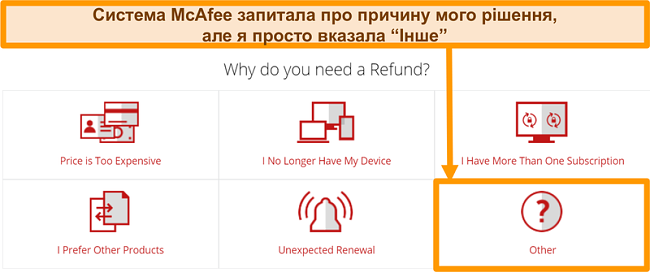
На наступному етапі мені необхідно було вказати мої контактні дані, щоб представник підтримки міг зателефонувати мені. Я очікувала на телефонний дзвінок менше 10 хвилин, після чого мене було з’єднано з ввічливим та обізнаним оператором. Я просто підтвердила, що хочу скасувати передплату, і оператор обробив мій запит – кошти повернулися на мій рахунок через 7 робочих днів.
Процес повернення коштів у McAfee трохи складніше, ніж у інших антивірусних сервісів (Norton дає змогу використовувати онлайн-чат 24/7 для оформлення запиту на повернення коштів), але загалом у мене не виникло жодних проблем.
Остаточний Висновок
McAfee вже довгий час на ринку, тому спочатку я трохи сумнівалася в якості сервісу. Втім, моє ретельне тестування показало, що McAfee Total Protection є потужним антивірусом для Windows, Mac, Android та iOS. У мене не було жодних сповільнень системи, і я навіть змогла прискорити роботу своїх пристроїв завдяки засобам оптимізації McAfee.
McAfee не пропонує стільки унікальних функцій, як Norton 360 чи TotalAV – наприклад, зашифроване хмарне сховище чи перевірку на витік даних. Втім, Total Protection має вигідну ціну для такого потужного антивірусу (особливо якщо ви оберете план, який дозволяє захистити понад 5 пристроїв). Ви також будете мати доступ до всіх стандартних функцій, таких як менеджер паролів, знищувач файлів та засіб оптимізації системи.
Загалом, McAfee Total Protection є потужним антивірусом, який ефективніше та зручніше багатьох конкурентів на ринку. Втім, ви не повинні вірити мені на слово – ви можете спробувати McAfee особисто завдяки безкоштовному пробному періоду та 60-денній гарантії повернення коштів. Коли я тестувала цю гарантію, кошти повернулися на мій рахунок всього через 7 днів.
Поширені запитання: Антивірус McAfee
Чи має McAfee безкоштовну версію?
Сервіс не має безкоштовної версії, але ви можете користуватися McAfee Total Protection протягом 30 днів без жодної додаткової плати. Це безкоштовний 30-денний пробний період, і для його використання вам не потрібно вказувати ваші платіжні дані. Крім того, після закінчення цього періоду ви зможете продовжити користуватися Total Protection завдяки гарантії повернення коштів. Я змогла без проблем повернути повну суму за передплату – мені достатньо було звернутися в службу підтримки для оформлення відповідного запиту.
Чи захищає McAfee від шкідливого ПЗ?
Так, McAfee Total Protection захищає вас від шкідливого програмного забезпечення. До нього належать віруси, програми-вимагачі, шпіонське ПЗ, фішингові атаки і не тільки. Під час мого тестування McAfee ідентифікував та заблокував 100% всіх існуючих та новітніх загроз в реальному часі.
Чи працює McAfee на Windows, Mac, iPhone та Android?
Так, McAfee має самостійні додатки для Windows, Android, Mac та iOS. McAfee здебільшого орієнтується на Windows – на цій платформі сервіс пропонує найбільшу кількість параметрів. Ви зможете налаштувати антивірусний захист, оптимізувати роботу пристрою та безпечно зберігати ваші конфіденційні дані. Сервіс також виявляє 100% шкідливого ПЗ на Windows, що є вражаючим показником.
Додаток McAfee для Mac є досить непоганим і забезпечує гарантований захист від атак шкідливого ПЗ та програм-вимагачів, які експлуатують вразливості нульового дня на пристроях Mac. Якщо ви шукаєте антивірусний план з преміум-захистом для Mac, я рекомендую вам спробувати Norton без ризиків. Цей сервіс пропонує менеджер паролів, VPN, батьківський контроль та 50 ГБ хмарного простору для зберігання ваших конфіденційних файлів та документів.
Додатки для iOS та Android також можуть забезпечити безпеку ваших мобільних пристроїв. Вони не мають захисту в реальному часі, але пропонують ряд інших засобів, таких як сканування безпеки (перевірка ваших файлів та WiFi на наявність вірусів), VPN та інструмент безпечного веб-перегляду.
Примітка редактора: Ми цінуємо відносини з нашими читачами і тому ми намагаємось завоювати Вашу довіру за допомогою чесності та прозорості. Ми належимо до тієї ж групи власності, до якої входять деякі найкращі продукти галузі, огляди яких публікуються на даному сайті: Intego, Cyberghost, ExpressVPN та Private Internet Access. Однак, цей факт не впливає на процес написання оглядів, оскільки ми неухильно дотримуємось методики проведення досліджень.